Instagramは写真投稿に留まらず、DMなど連絡手段のひとつとしても定番。するとログアウトし、パスワードが分からないと「投稿が見られない」「友達と連絡が取れなくなる」ので焦りますよね。パスワードが分からない場合の対処法は3つです。
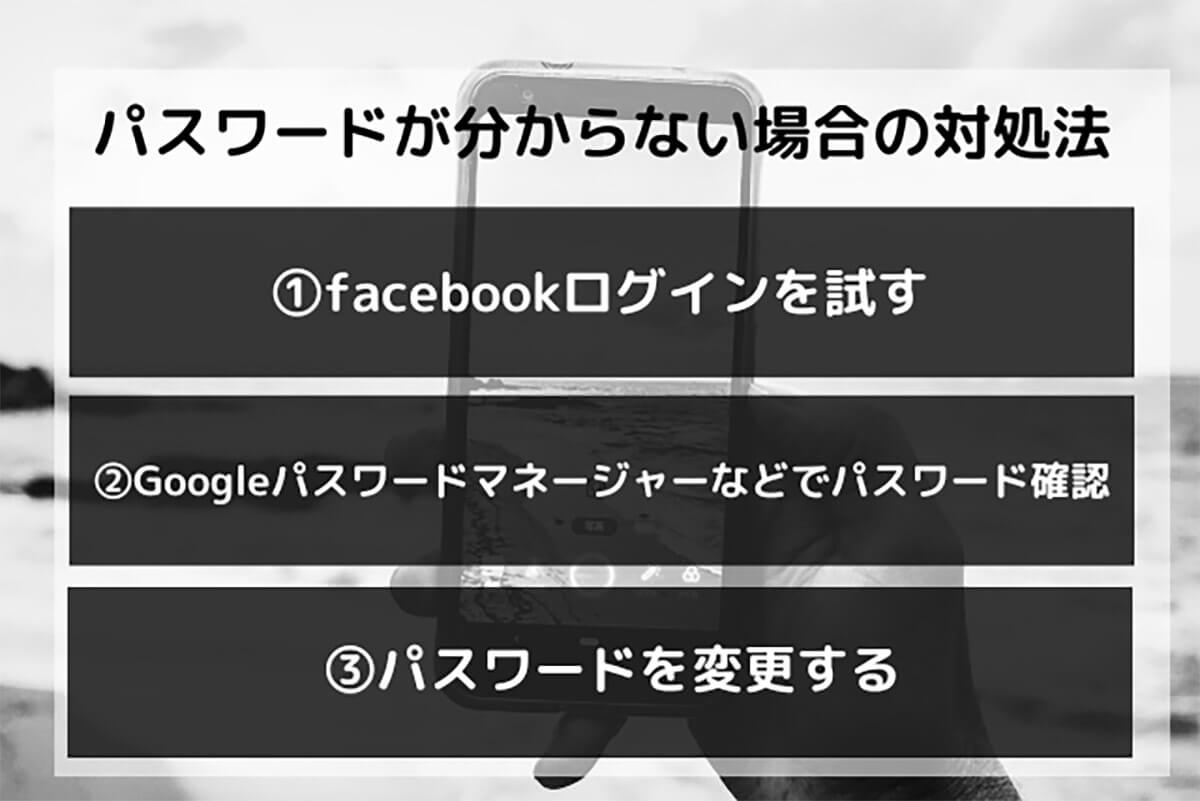
パスワードが分からないときは「変更」の前に「Facebookログイン」と「Googleパスワードマネージャーなどによるパスワード確認」を試すのがおすすめです。どちらかの手順でログインできれば、パスワードの変更/リセットはとりあえず不要。ログインできなかった場合は変更を行いましょう
過去にFacebookログイン、もしくはFacebookと「他のアプリへのシェア」として連携していれば、パスワードを入力せずにログインできます。
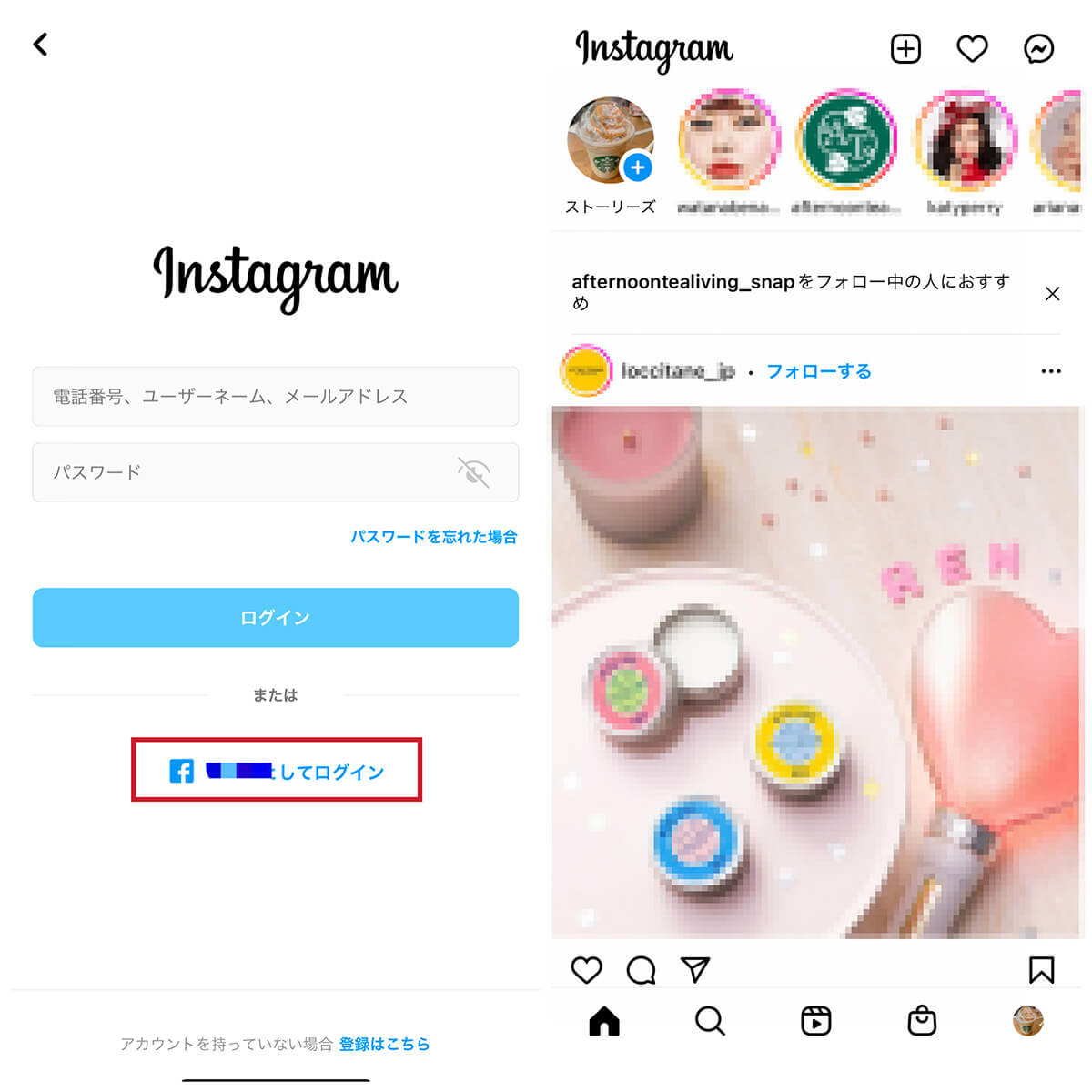
Instagramログイン画面下部の「○○としてログイン」をタップします。以前にFacebookログインをしたことがある場合、このワンタップで自分のアカウントへログインできます
Google ChromeでInstagramにパソコンからログインしたことがある場合、Googleパスワードマネージャーを通してIDとパスワードを確認できることがあります。
この2つの手順を試しても、うまくログインできなかった場合はパスワード変更するしかありません。そうした場合のためにInstagramのパスワードの再設定方法を解説します。
【iPhone】Instagramのパスワードの再設定(リセット)方法
まずはiPhoneのInstagramアプリからの再設定方法を解説します。
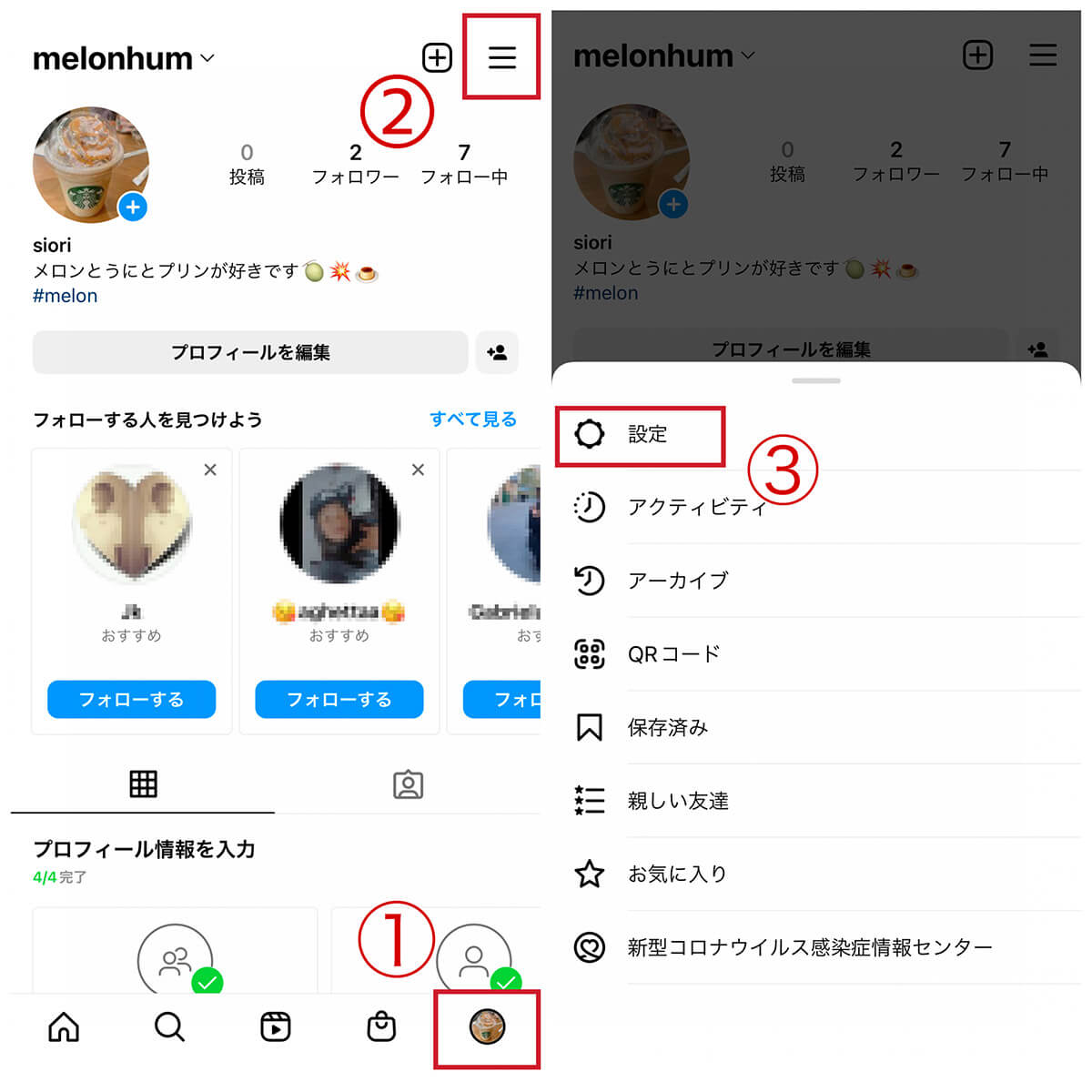
【1】Instagramを開き右下の①自分のアイコンをタップし、プロフィール画面が表示されたら右上の②三本ラインをタップします。【2】③「設定」をタップします
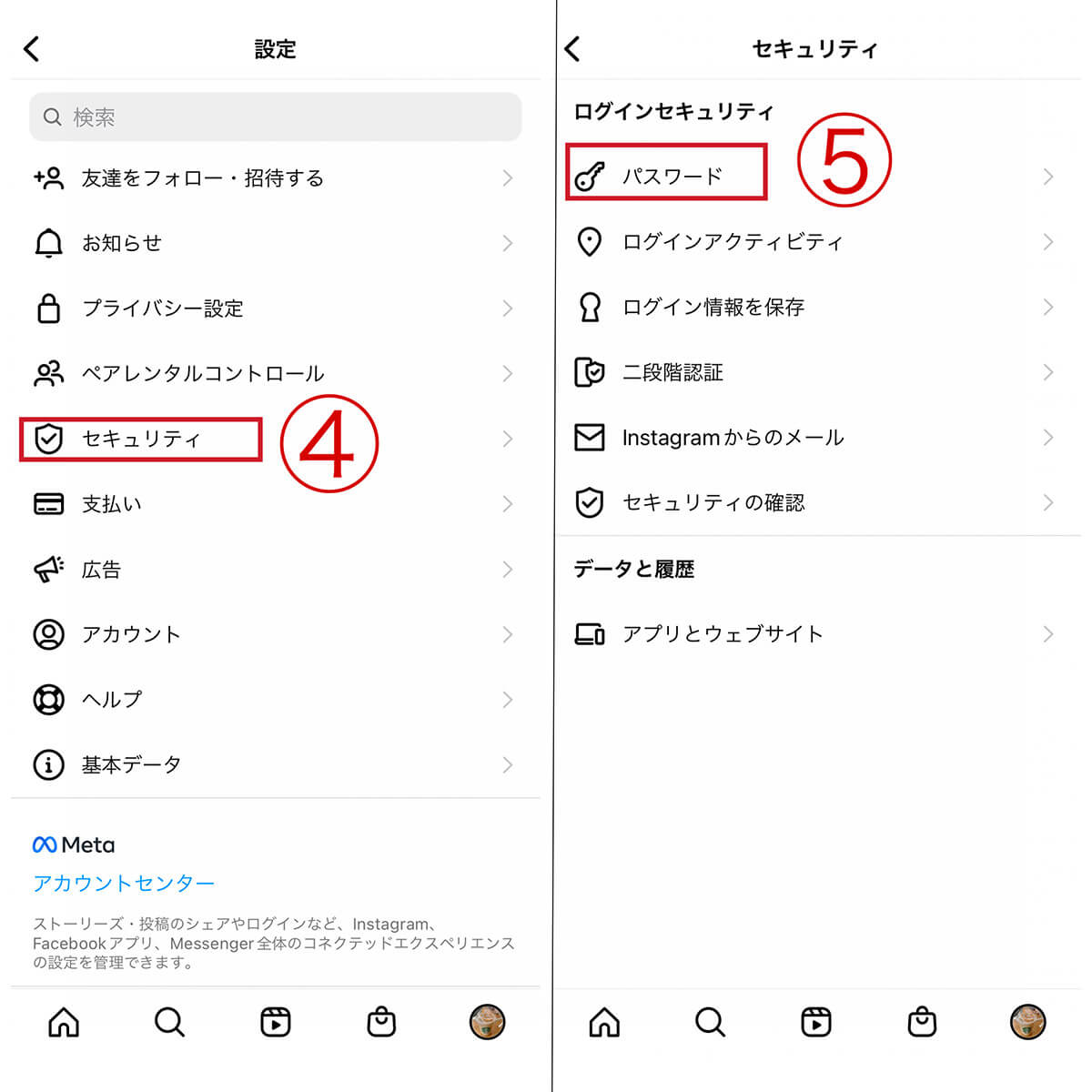
【3】④「セキュリティ」をタップします。【4】⑤「パスワード」をタップします
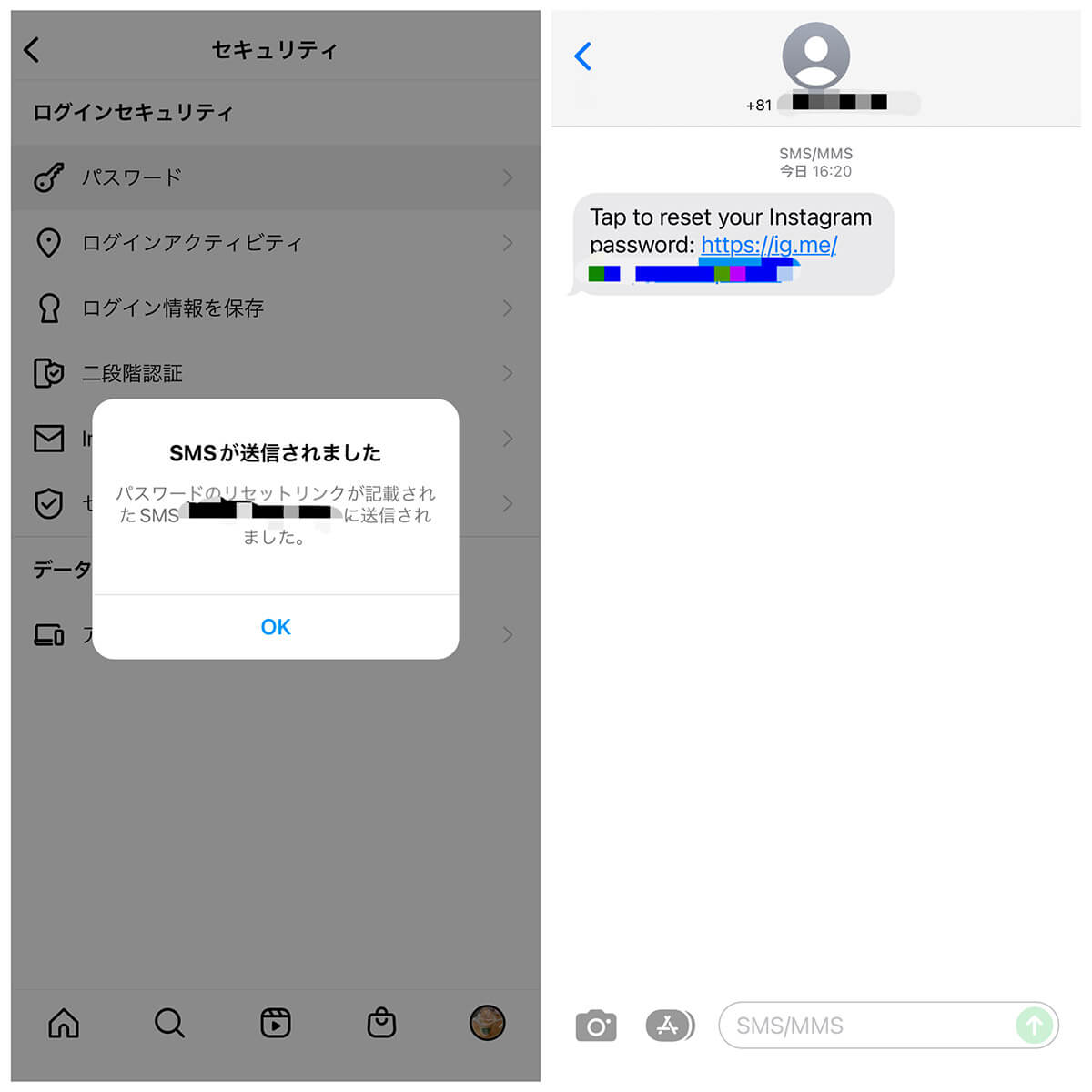
【5】パスワード再設定用のリンクが電話番号(SMS)またはメールアドレスへ送信されるので、受信箱をチェックしましょう。【6】SMSまたはメールに記載されたリセットリンクへアクセスします
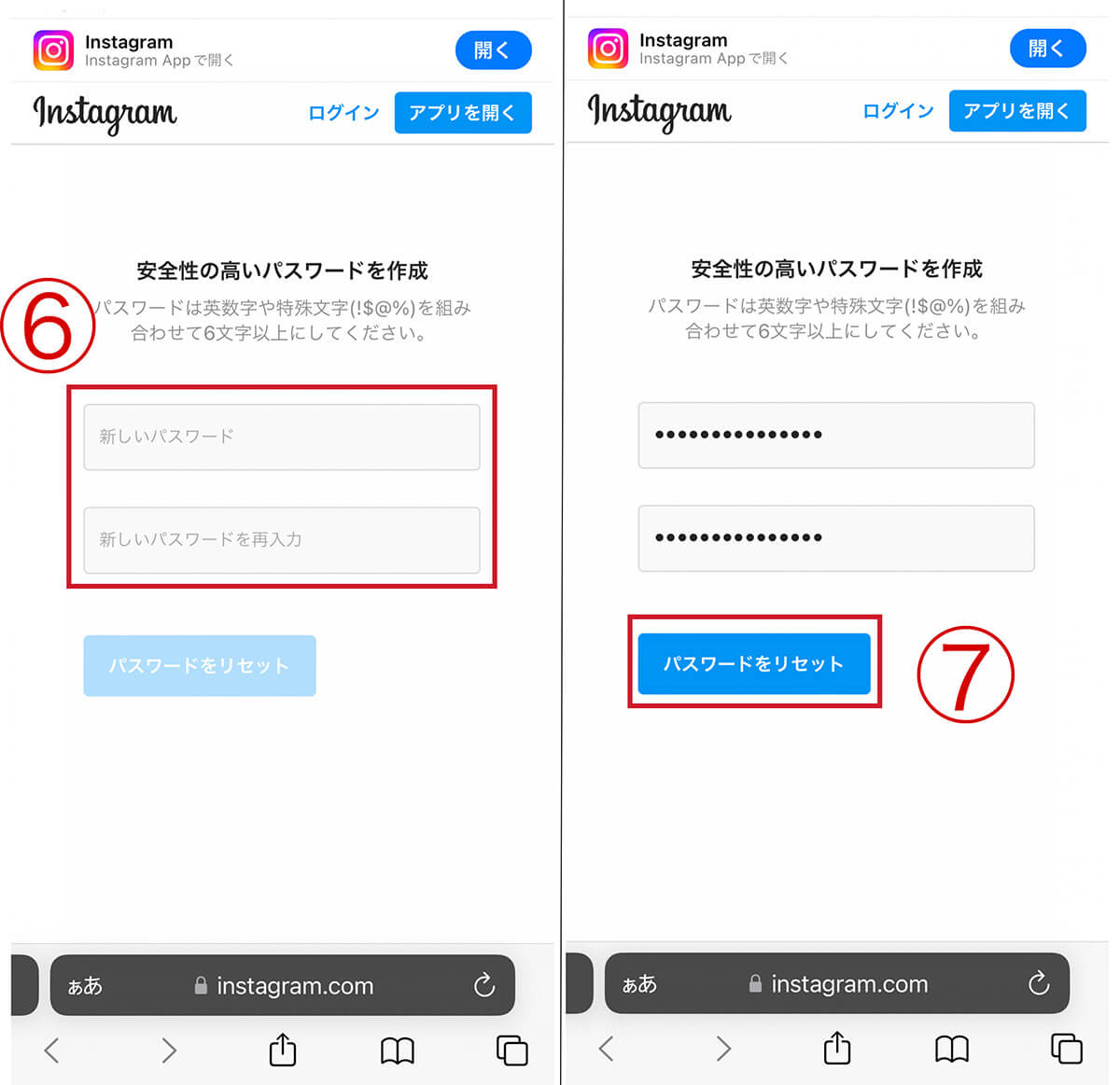
【7】パスワード再設定画面が開きます。⑥新しいパスワードを2回入力します。【8】入力が終わったら⑦「パスワードをリセット」をタップ。これでパスワードがリセットされ、新しいパスワードでInstagramのアカウントへログインできます。パスワードを覚えていたとしても、使い回ししていたパスワードが流出した場合など、セキュリティを確保しておきたい場合にもパスワードの再設定は有効です
AndroidスマホのInstagramアプリからのパスワード再設定方法を解説していきます。基本的にiPhoneと同じですが、Androidスマホだと「パスワード」をタップしてもすぐにSMSやメールの認証へ飛ばずに、現在のパスワードを入力し新しいパスワードへ変更することが可能です。
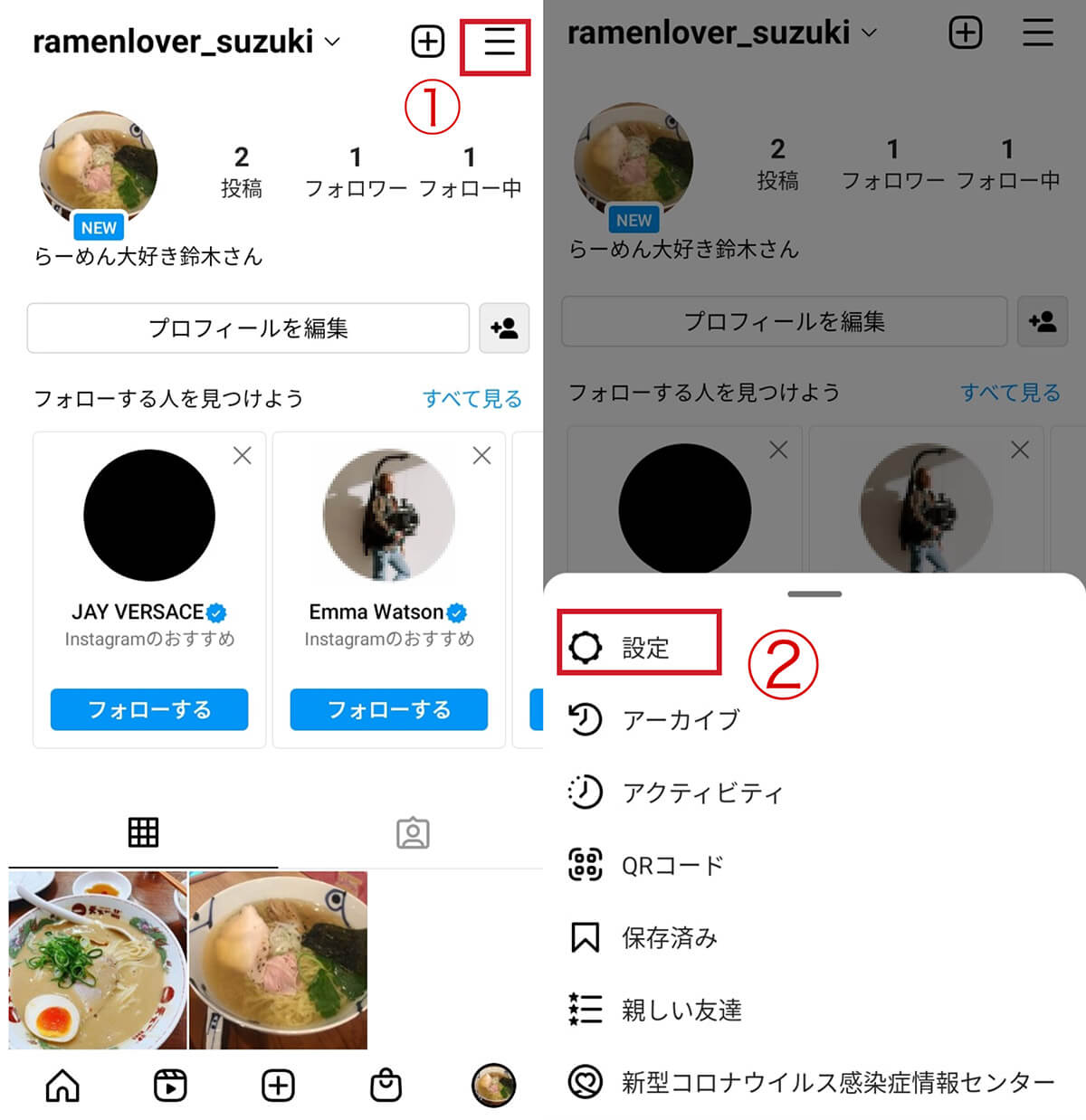
【1】Instagramのプロフィール画面を開き、右上の①三本ラインをタップします。【2】②「設定」をタップします
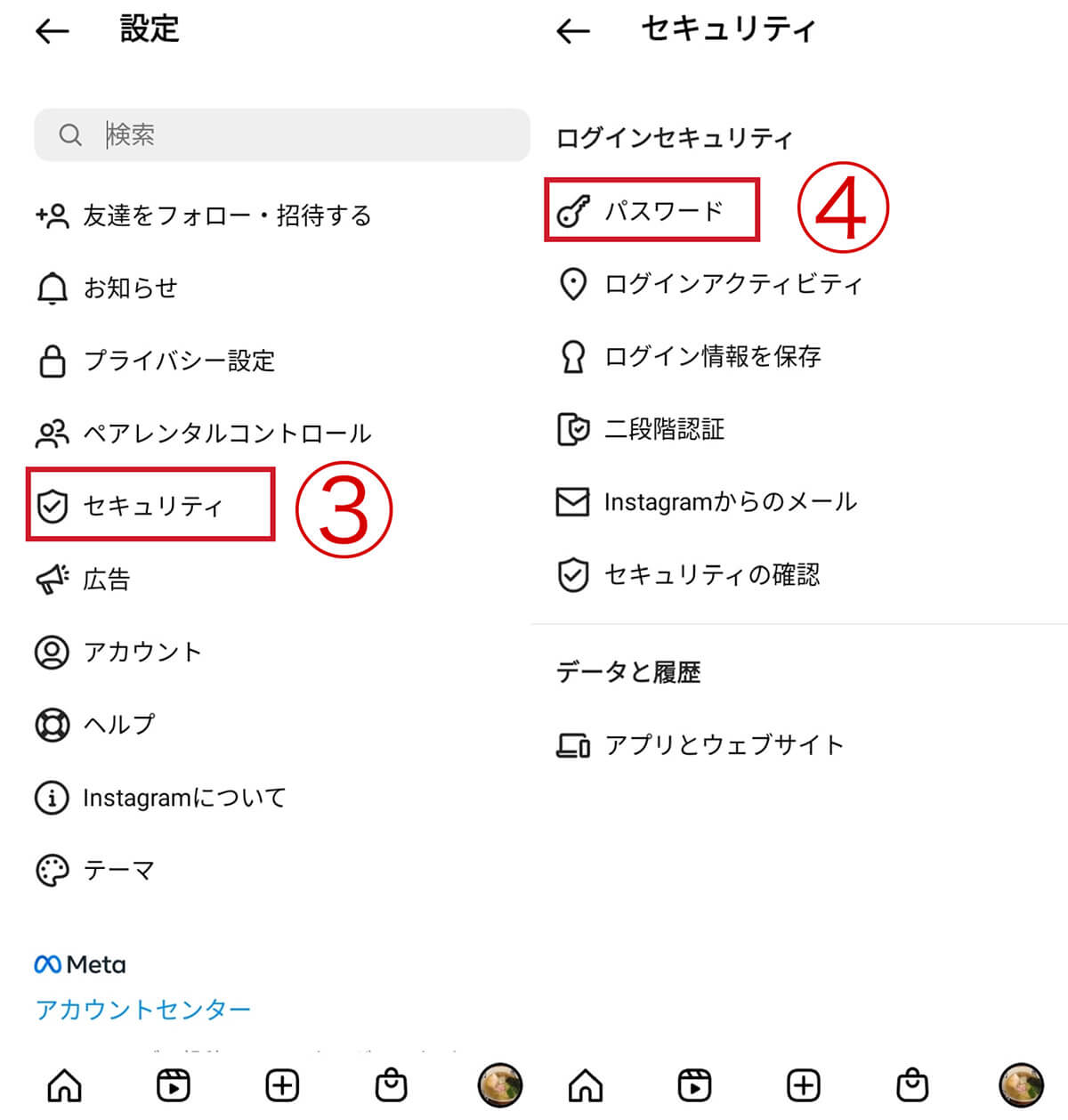
【3】③「セキュリティ」をタップします。【4】④「パスワード」をタップします
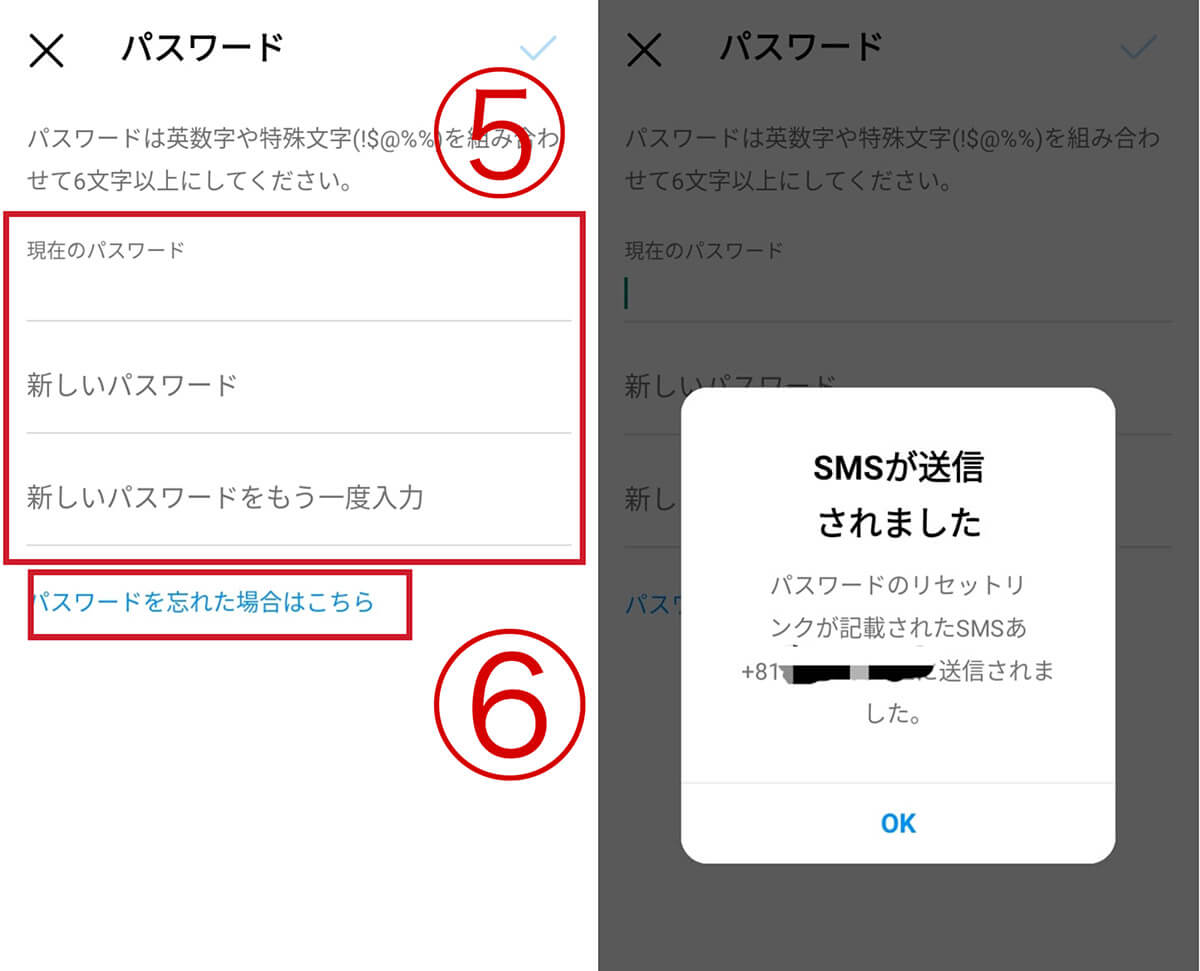
【5】パスワード変更画面が表示されます。現在のパスワードがわかり新しいパスワードへ変更したい場合は⑤に入力。現在のパスワードがわからない場合は⑥「パスワードを忘れた場合はこちら」をタップします。【6】⑥をタップするとパスワード再設定用のリンクが電話番号(SMS)またはメールアドレスへ送信されるので、アクセスして新しいパスワードを登録することで、今まで使用していたパスワードをリセットできます
まとめ
Instagramのパスワードがわからずログインできない場合は、まずFacebookログイン、次にGoogleパスワードマネージャーでログインできないか試した後、パスワードのリセットを選択しましょう。
InstagramとFacebookは同じMetaという会社が運営しており、アプリの連携を設定していた場合、ワンタップでログインできてとても便利です。念のためInstagramでFacebookログインを一度しておくのはおすすめです。
※サムネイル画像(Image:Ascannio / Shutterstock.com)





